Cet article a été rédigé avec la collaboration de nos éditeurs(trices) et chercheurs(euses) qualifiés(es) pour garantir l'exactitude et l'exhaustivité du contenu.
L'équipe de gestion du contenu de wikiHow examine soigneusement le travail de l'équipe éditoriale afin de s'assurer que chaque article est en conformité avec nos standards de haute qualité.
Cet article a été consulté 80 733 fois.
Découvrez comment récupérer l'accès à votre téléphone ou tablette Samsung Galaxy verrouillés par mot de passe, soit en utilisant le site Find My Mobile de Samsung, soit en effectuant une restauration des paramètres d'usine. Malheureusement, il est impossible de récupérer un mot de passe oublié depuis votre téléphone ou votre tablette elle-même dans Android Nougat. Notez également qu'une restauration des paramètres d'usine effacera les données de votre Samsung Galaxy.
Étapes
Méthode 1
Méthode 1 sur 2:Utiliser le site Internet de Samsung
-
1Ouvrez le site Find My Mobile dans votre navigateur. Vous pouvez déverrouiller votre Samsung Galaxy via ce site Internet si vous êtes connecté(e) à votre compte Samsung sur votre Galaxy.
- Si vous n'êtes pas connecté(e) à votre compte Samsung sur votre Galaxy, vous devrez restaurer les paramètres d'usine.
-
2Cliquez sur SE CONNECTER. C'est le bouton bleu au milieu de la page.
- Si vous êtes déjà connecté(e) à votre compte sur Find My Mobile, sautez cette étape et la suivante.
-
3Tapez vos identifiants Samsung. Saisissez votre adresse email et votre mot de passe, puis cliquez sur CONNEXION (SIGN IN).
-
4Cliquez Unlock my Device (Déverrouiller mon appareil). C'est sur la gauche de la page [1] .
- Si vous possédez plusieurs appareils Samsung Galaxy, il vous faudra peut-être choisir celui que vous souhaitez en cliquant sur son nom en haut à gauche de la page, puis en le sélectionnant dans le menu déroulant.
-
5Ressaisissez votre mot de passe Samsung si nécessaire. Si vous y êtes invité(e), vous devrez à nouveau saisir le mot de passe de votre compte Samsung. Cela devrait déverrouiller votre Samsung Galaxy, mais il vous faudra peut-être attendre quelques secondes avant que le déverrouillage ne soit reconnu.
- Une fois l'écran déverrouillé, vous devriez pouvoir définir un nouveau mot de passe dans le menu Paramètres.
Publicité
Méthode 2
Méthode 2 sur 2:Restaurer les paramètres d'usine
-
1Commencez par comprendre le processus. La réinitialisation de votre Samsung Galaxy va effacer tous vos fichiers, données et paramètres, y compris vos mots de passe. Vous pourrez donc accéder à nouveau à votre Samsung Galaxy et l'utiliser, mais il ne contiendra plus aucun de vos anciens fichiers (comme vos photos).
- Vous pouvez récupérer toutes les données qui ont été synchronisées avec votre compte une fois que vous vous reconnectez à votre Samsung Galaxy, après l'avoir réinitialisé. Si tel est le cas, vos données seront restaurées automatiquement.
-
2Faites un appui long sur le bouton d'alimentation. Il se trouve souvent en haut à droite du cadran du Samsung Galaxy, ou vous pouvez le trouver en haut de certaines tablettes. Un menu va apparaitre.
-
3Appuyez sur Redémarrer. C'est une petite flèche verte circulaire. Votre Samsung Galaxy va redémarrer.
- Si vous appuyez sur Éteindre, il vous sera demandé d'entrer le mot de passe, vous devrez donc redémarrer à la place.
-
4Appuyez sur trois boutons simultanément. Faites un appui long sur les boutons d'Alimentation, Augmentation du volume et Verrouillage. Faites-le immédiatement après avoir appuyé sur Redémarrer, et ne relâchez pas jusqu'à ce que vous arriviez à l'écran Restauration, qui ressemble à un logo Android blanc sur un écran bleu clair.
- Le bouton de verrouillage est le bouton qui ne modifie pas le volume, sur le côté gauche du Galaxy.
-
5Lâchez les boutons. Une fois arrivé à l'écran de récupération, relâchez les boutons et attendez que la console de récupération noire apparaisse. Cela peut prendre plusieurs minutes.
-
6Sélectionnez wipe data/factory reset. Appuyez sur le bouton Baisse du volume jusqu'à ce que cette option (wipe data/factory reset) soit sélectionnée (quatre pressions suffisent souvent).
-
7Appuyez sur le bouton d'allumage. Cela confirme votre sélection de l'option wipe data/factory reset.
-
8Choisissez Oui quand cela apparait. Utilisez soit le bouton Augmentation du volume ou Baisse du volume pour naviguer.
-
9Appuyez à nouveau sur le bouton Alimentation. Votre Samsung Galaxy va commencer à se réinitialiser.
-
10Redémarrez votre appareil. Une fois que les données qu'il contient seront effacées, vous vous retrouverez sur l'écran de la console de récupération. Faites un appui long sur le bouton d'alimentation pour le redémarrer.
- À partir de là, vous pourrez configurer votre Samsung Galaxy comme un tout nouveau téléphone ou tablette.
Publicité
Conseils
- Sur quelques anciens Samsung Galaxy connectés à Gmail, vous pouvez réinitialiser le mot de passe après avoir entré incorrectement votre code PIN cinq fois en appuyant sur l'option Mot de passe oublié en bas de l'écran, en saisissant votre adresse email et votre mot de passe Gmail, puis en appuyant sur S'identifier. Cela ne fonctionnera pas sur les appareils sous Android Nougat, comme le Samsung Galaxy S8.
Avertissements
- Vous ne pourrez probablement pas récupérer la majeure partie de vos fichiers et informations supprimés de votre Samsung Galaxy une fois que vous avez effectué une restauration des paramètres d'usine.
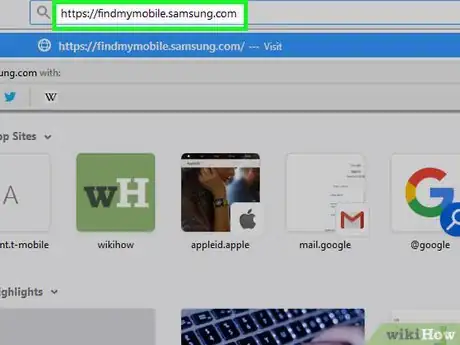
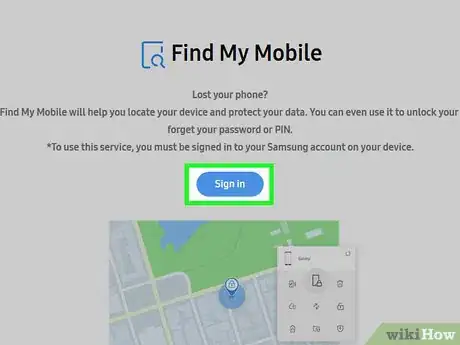
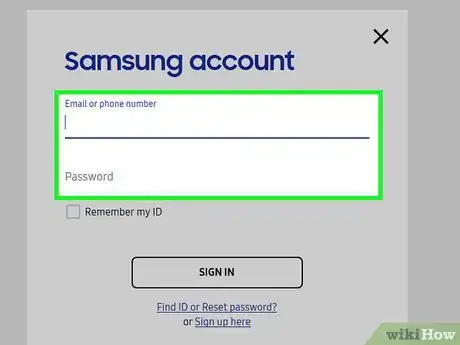
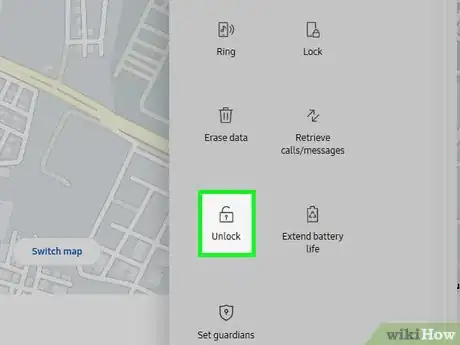
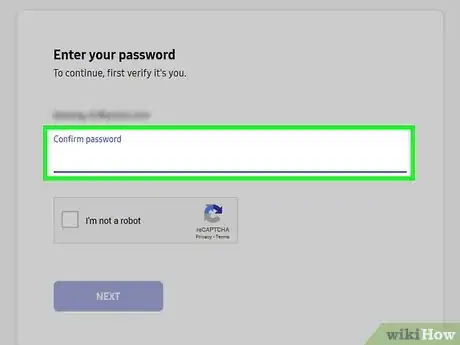
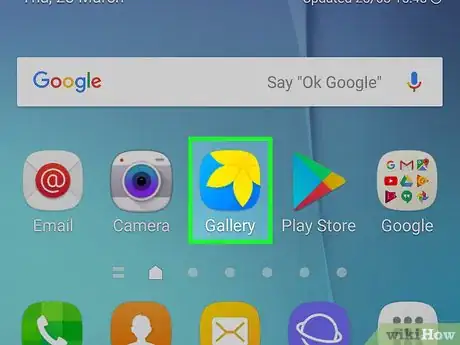
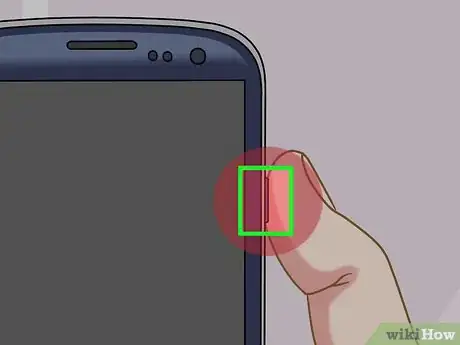
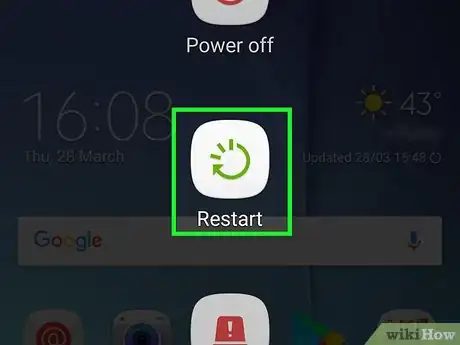

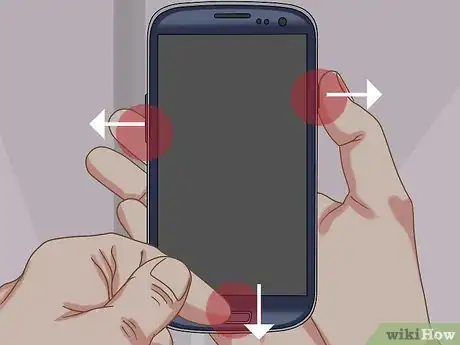
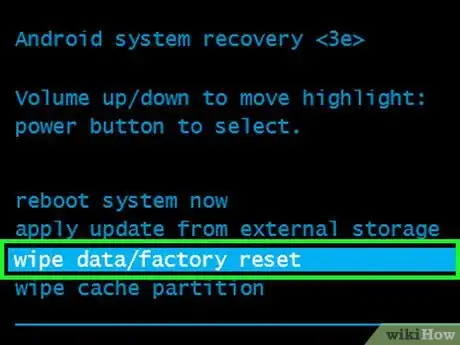
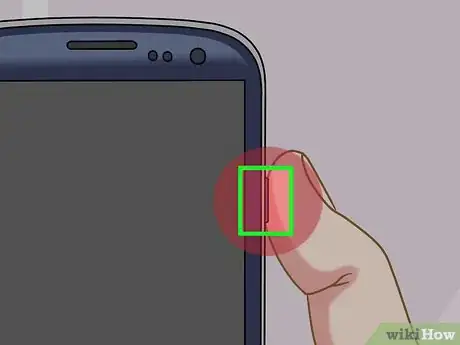
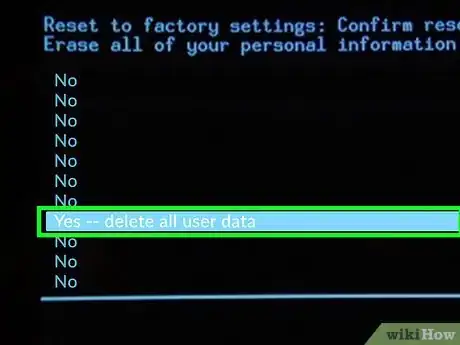
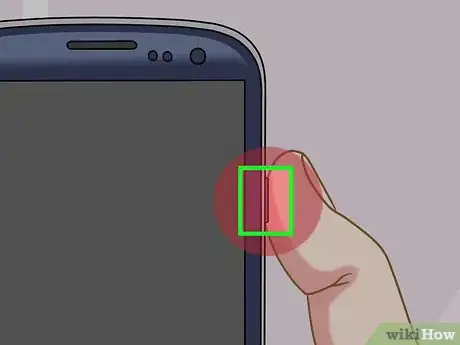
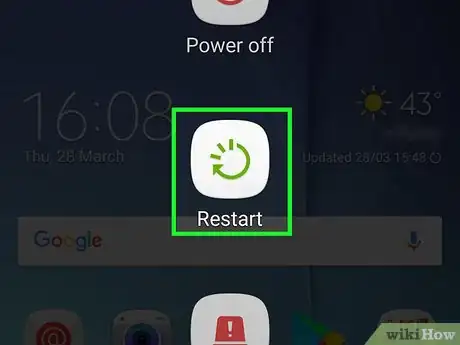











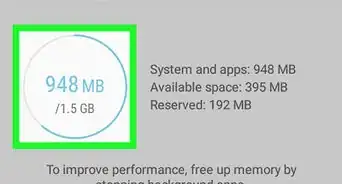





L'équipe de gestion du contenu de wikiHow examine soigneusement le travail de l'équipe éditoriale afin de s'assurer que chaque article est en conformité avec nos standards de haute qualité. Cet article a été consulté 80 733 fois.